MP4 zählt zu den wichtigsten Videoformaten, daher akzeptieren praktisch alle Geräte diesen Codec. Aufgrund von Bedenken hinsichtlich der MP4-Codec-Unterstützung könnten bestimmte Geräte jedoch nicht in der Lage sein, MP4 abzuspielen. Beispielsweise könnten Videos auf bestimmten Animationswebsites im AMV-Format präsentiert werden. Um Ihre Datei zu veröffentlichen, müssen Sie zunächst Folgendes tun Konvertieren Sie MP4 in AMV Codec. Keine Sorge, dieser Beitrag wird es Ihnen zeigen ein effizientes Tool zur Videokonvertierung Das wird Ihnen dabei helfen, schnell eine Lösung für dieses Problem zu finden. Lasst uns anfangen!
Inhalte: Teil 1. Effektive Möglichkeit, MP4 schnell und verlustfrei in AMV zu konvertierenTeil 2. Gibt es ein kostenloses Tool zum Konvertieren von MP4 in AMV?Teil 3. Welches Format hat AMV-Video?Teil 4. Fazit
Teil 1. Effektive Möglichkeit, MP4 schnell und verlustfrei in AMV zu konvertieren
Darauf können Sie sich verlassen iMyMac Videokonverter um eine Ihrer zuverlässigen Lösungen zu sein. Wenn Sie Ihr Medienmaterial ändern müssen, beispielsweise durch Schneiden, Bearbeiten oder Mischen von Audioaufnahmen, wird Sie die Anwendung nicht enttäuschen. Sie können die Parameter auch ändern, indem Sie die anpassbare Option nutzen.
Filme können auch in das Video- oder Audioformat Ihrer Wahl konvertiert werden. Jeder ist auch mit der Umwandlungseffizienz zufrieden. Sie können mehr über die einzelnen unten aufgeführten Schritte zum Konvertieren von MP4 in AMV erfahren und selbst herausfinden, wie schön der iMyMac Video Converter ist, indem Sie sie ausführlicher lesen.
- Start die Windows- oder Mac-Version des iMyMac Video Converter-Programms. Du musst es einfach tun Einmal anmelden um dein Konto zu benutzen.
- Bei einigen anderen Dateien, einschließlich MP4-Dateien, kann dies tatsächlich der Fall sein fallen gelassen in das Programmfenster.
- Indem Sie eine Datei wie MP4 auswählen, wenn Sie „Format konvertieren", erscheint ein Dropdown-Feld. Sie können das Format auswählen, in das die Dateien umgewandelt werden sollen.
- Die Benutzeroberfläche macht es auch sehr klar, wie es geht ändern Dateien.
- Alle von Ihnen erstellten Präferenzänderungen werden gespeichert, wenn Sie auf klicken Sie sparen.
- Sobald Sie etwas aus der Symbolleiste auswählen, beginnt die Konvertierung.

Teil 2. Gibt es ein kostenloses Tool zum Konvertieren von MP4 in AMV?
Werkzeug 01. MConverter.eu
Benutzer können mit der Software oder Webanwendung MConverter.eu eine Vielzahl von Dateicodecs in andere Formate konvertieren, z. B. Audio, Video, Bilder, Dokumente und vieles mehr. Es ist wichtig zu bedenken, dass einige Online-Konvertierungstools Einschränkungen aufweisen können, einschließlich Einschränkungen der Dateigröße, Qualitätsverlust oder Sicherheitsrisiken.
Daher empfehlen wir Ihnen, eine vertrauenswürdige Konvertierungsanwendung oder ein vertrauenswürdiges Konvertierungsprogramm zu verwenden und beim Abrufen oder Teilen von Dokumenten aus dem Internet vorsichtig zu sein. Befolgen Sie die nachstehenden Anweisungen, um mit MConverter MP4 in AMV zu konvertieren.
- Gehen Sie zu MConverter.eu und wählen Sie das aus Konvertierungsmöglichkeit Sie wollen.
- Ziehen Wählen Sie eine beliebige Datei aus, die Sie in die Website konvertieren möchten, oder wählen Sie sie aus einem bestimmten Ordner auf Ihrem PC aus.
- Wähle ein Ausgabedateiformat.
- Um Dateien zu konvertieren, wählen Sie „Konvertieren".
- Speichern Sie nach der Konvertierung die endgültige konvertierte Datei auf Ihrem Computer oder mit einem Cloud-Speicherdienst.
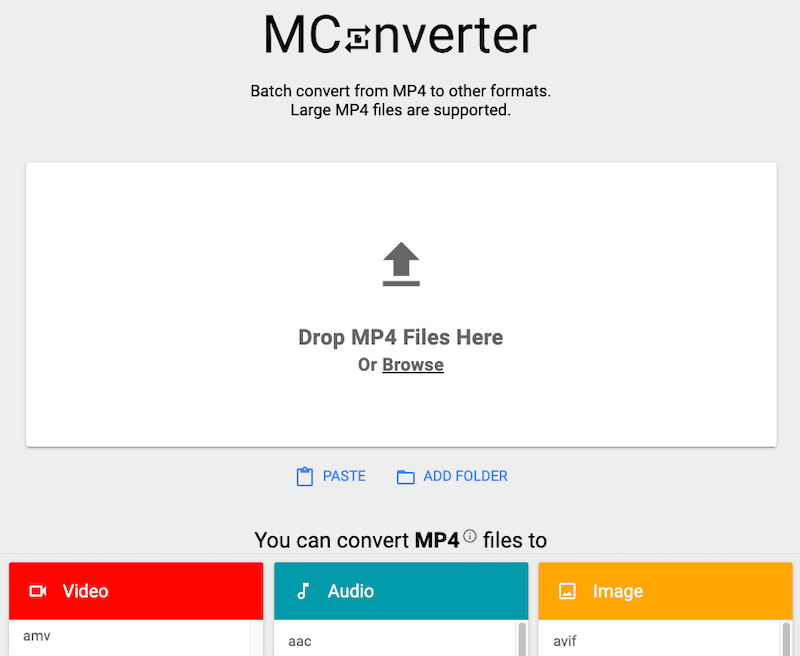
Werkzeug 02. Convertfiles.com
Sie können beliebige Mediendateien mit dem effektiven Medienkonvertierungsprogramm Convertfiles.com konvertieren. Ihre Musik-, Video- oder sogar bestimmte Dokumentdateien fallen in diese Kategorie. Dieses Programm ermöglicht schnelle und einfache Konvertierungen. Daher können auch unerfahrene Benutzer diesen Konverter verwenden. Für diejenigen, die lediglich auf der Suche nach einem Konverter sind, ist dies außerdem eine fantastische erste Option. Jetzt können wir MP4 in AMV konvertieren, ohne einen hochentwickelten Medienkonverter einrichten zu müssen.
- Pick in einer Datei auf Ihrem Computer.
- Wählen Sie ein endgültiges Format. und über 300 Formate werden unterstützt.
- Laden Sie die transformierte Datei sofort herunter.
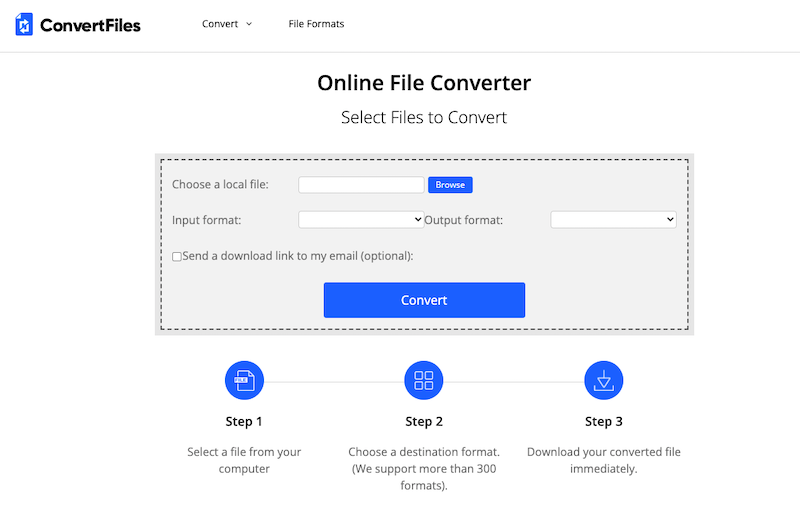
Werkzeug 03. AnyConv.com
AnyConv ist ein sehr beliebter kostenloser Online-Dateikonverter, der die meisten Formate unterstützt. Es sind jedoch keine Anwendungs-Downloads oder Installationen erforderlich. Mit AnyConv können Sie Online-Konvertierungen jeder Größe durchführen. Darüber hinaus unterstützt AnyConv etwa 400 verschiedene Dateiformate. Da es sich um eine Webanwendung handelt, kann es auf jedem Gerät genutzt werden. So konvertieren Sie MP4 in AMV bei AnyConv.com:
- Gehen Sie zuerst zur Homepage von anyconv.com.
- Klicken Sie anschließend auf "Datei Auswählen" Option zum Auswählen oder Ziehen von MP4-Dateien in das Upload-Feld.
- Auswählen das MP4-Format, in das Sie die Datei beim Hochladen konvertieren möchten. Es gibt eine Menüauswahl an Formularen.
- Nachdem Sie das Dateiformat ausgewählt haben, können Sie die Konvertierung starten, indem Sie einfach die Schaltfläche „Konvertierenklicken.
- Sie können die Datei erhalten, indem Sie auf „Herunterladen" wenn die Konvertierung abgeschlossen ist.
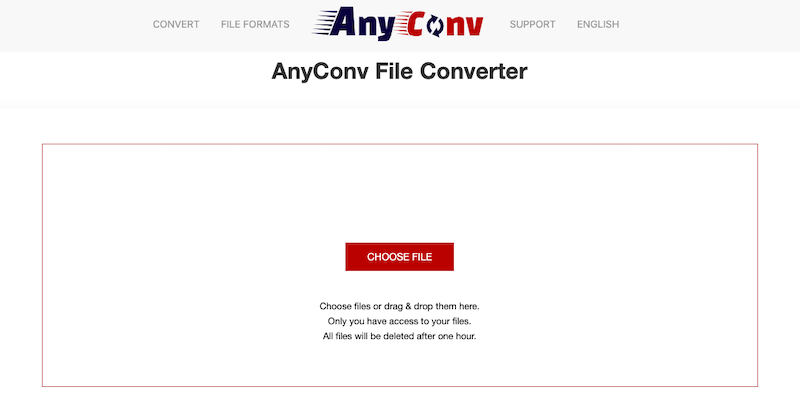
Teil 3. Welches Format hat AMV-Video?
Warum möchten Benutzer MP4 in AMV konvertieren? AMV ist ein exklusives Format für animierte Videos und dient auch als Video-Codec-Typ, der auf MP4- und MP3-Geräten unterstützt wird.
AMV-Videodateien sind recht klein und im Vergleich zu anderen Videodateien eher ungewöhnlich, daher gibt es nicht viele Geräte, die sie abspielen können. Das Video muss in den AMV-Typ konvertiert werden, wenn es in einem Format heruntergeladen wurde, das Ihr MP4- oder MP3-Player möglicherweise nicht abspielen kann. Außerdem ist eine AMV-Dateikonvertierung unerlässlich, wenn Sie dies wünschen Videos verbreiten auf einer Animations-Website.
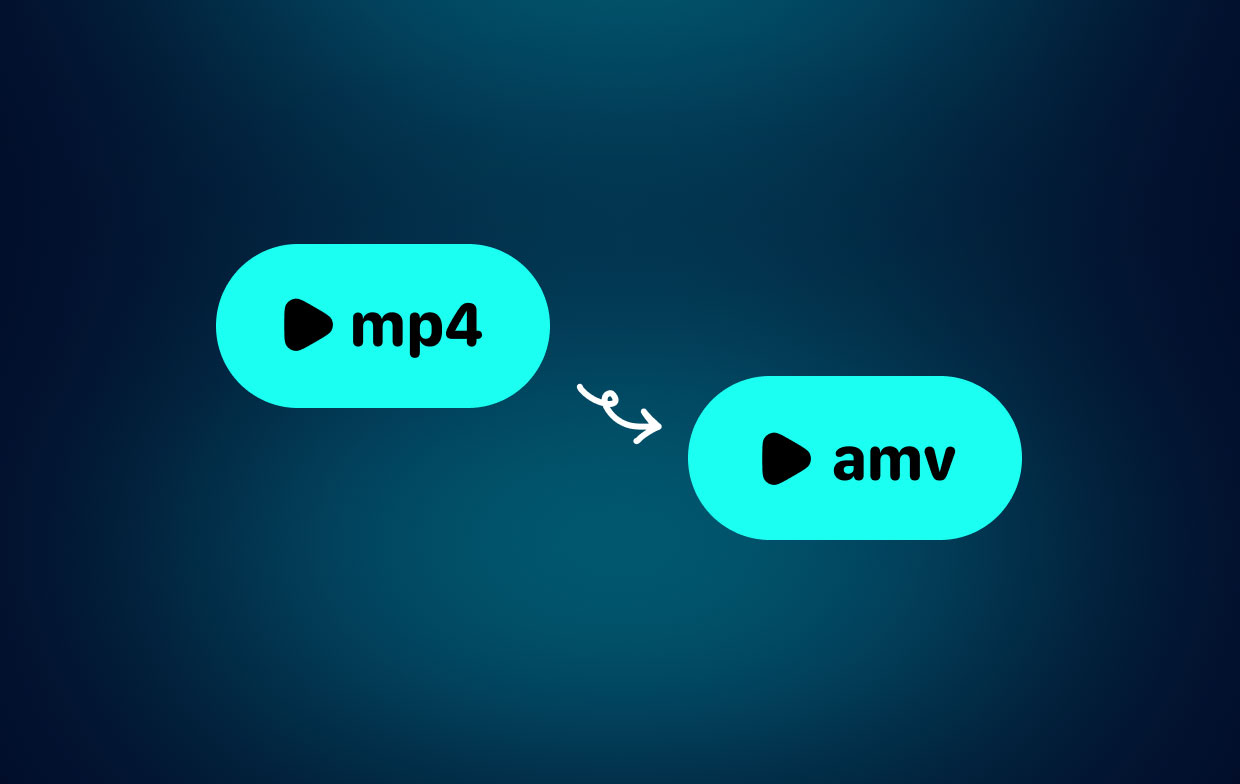
Teil 4. Fazit
Nachdem Sie diesen Artikel gelesen haben, können Sie entscheiden, welche Anwendung Sie verwenden möchten, um MP4 in AMV zu konvertieren. Sie müssen nichts herunterladen und sich nicht auf der Webplattform registrieren, was ein Vorteil ist. Mit dem iMyMac Video Converter ist das Konvertieren ganz einfach. Zusätzlich zu AMV können Sie es auch verwenden Transkodieren Sie MP4 in andere Formate wie AVI. Probieren Sie diese Software jetzt aus!




